Outlookがタスク管理にも使えることを知っていますか?
Windowsユーザーにとっては定番のメールソフトであるMicrosoft Outlook。
仕事でメールを使用するときは、Outlookを利用しているという人も多いのではないでしょうか。
Outlookにはメールの送受信以外にもさまざまな活用方法があることをご存じでしたか?
なかでもタスク管理機能は、効率的に仕事を進める手段になります。
タスク・プロジェクト管理を
シンプルにわかりやすく
Jootoはカンバン方式のタスク・プロジェクト管理ツールです。
直感的に使えるレイアウト、親しみやすいシンプルなデザインが特徴です。
まずは無料で体験してみる
目次
Outlookとは
Outlook(Microsoft Outlook)とは、Google社のGmailのように使えるMicrosoft社が開発したメールソフトです。
Microsoft社が発売しているビジネス用のアプリケーションソフトの総称である「Microsoft Office」や、サブスクリプションの「Microsoft 365(旧:Office365)」に含まれるソフトで、他にも、Word・Excel・PowerPoint・Teamsなど、仕事に役立つソフトも含まれます(エディションによって含まれるソフトは異なります)。
OutlookはWindowsの利用が広がり始めたころにリリースされていることもあり、ユーザー数が多いのが特徴です。
会社でなんとなく使っているけれど、全ての機能を使い切れていない、把握できていない、という人は多いと思います。
実はOutlookはメール機能だけでなく、スケジュール・連絡先管理・タスク管理機能など、便利な機能が備わっているのです。
すでに普段使いしているソフトをそのまま使えるので、新たにツールを購入するコストもかからず、さらに便利に使えるようになるため、機能について理解しておくとよいでしょう。
またMicrosoft Exchange アカウントを持っていると、より便利に使うことができます。
タスク管理とは
タスクとは、最小単位の仕事や作業を指す言葉です。
よく似た言葉としてTo Doがあり、混同されがちですが、実は異なるものです。
タスクは明確な期限が設定されている業務のことを指し、To Doは明確な期限が設定されていない業務のことを指します。
タスク管理とは、仕事における作業(タスク)を適切に管理することです。
仕事を効率よくこなし、成功へ導くためには、タスク管理は不可欠です。
やらなければいけないことがたくさんあって、何から手を付ければよいのかわからないときは、タスク管理が適切に出来ていないと言えるでしょう。
ありがちな例として、メールで依頼を受けたり、スケジュールの確認をしている場合、やるべきことの確認のために、該当のメールを探し、内容を確認するという作業が発生していることがあります。
そのやり方では、タスクを忘れてしまったり漏れや遅れが出てくる可能性があります。
適切なタスク管理をおこなうことで、業務をスムーズに進めることができるのです。
タスク・プロジェクト管理を
シンプルにわかりやすく
Jootoはカンバン方式のタスク・プロジェクト管理ツールです。
直感的に使えるレイアウト、親しみやすいシンプルなデザインが特徴です。
まずは無料で体験してみる
Outlookでタスク管理をする方法
普段、仕事のコミュニケーションツールとしてメールを頻繁に使っている場合、Outlookを使ったタスク管理で、効率を上げることができます。
Outlookでタスク管理をする方法について、具体的に解説しますので、参考にしてみてください。
タスクリストの表示
まずはタスクのリストを表示させてみましょう。
画面の左下(ナビゲーションバーの下部)にある「タスク」をクリックします。
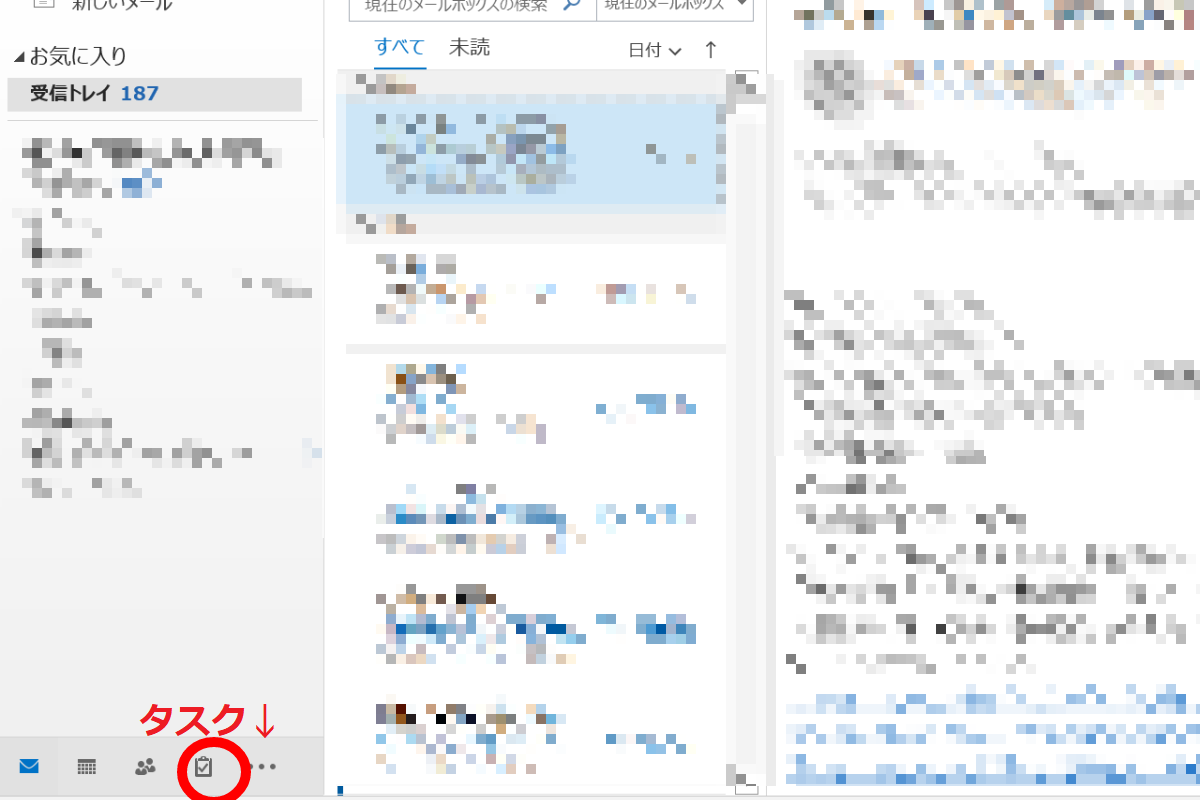
ショートカットキー[Ctrl]+[4]でも表示させることができます。
タスクリストを表示すると「マイタスク」の中に「ToDoバーのタスクリスト」と「タスク」という2つのリストが表示されます。
「タスク」にはタスクとして登録されたものが表示されますが、「ToDoバーのタスクリスト」には、その他にメールにフラグを立てたアイテムも表示されます。
新しいタスクの作成
抱えているタスクをどんどん入力していきましょう。
順番などは後から変えられるので、とにかく全てのタスクを入力してしまうことをおすすめします。
入力にはいくつかの方法があります。
まずはホームタブから入力する方法をご紹介します。
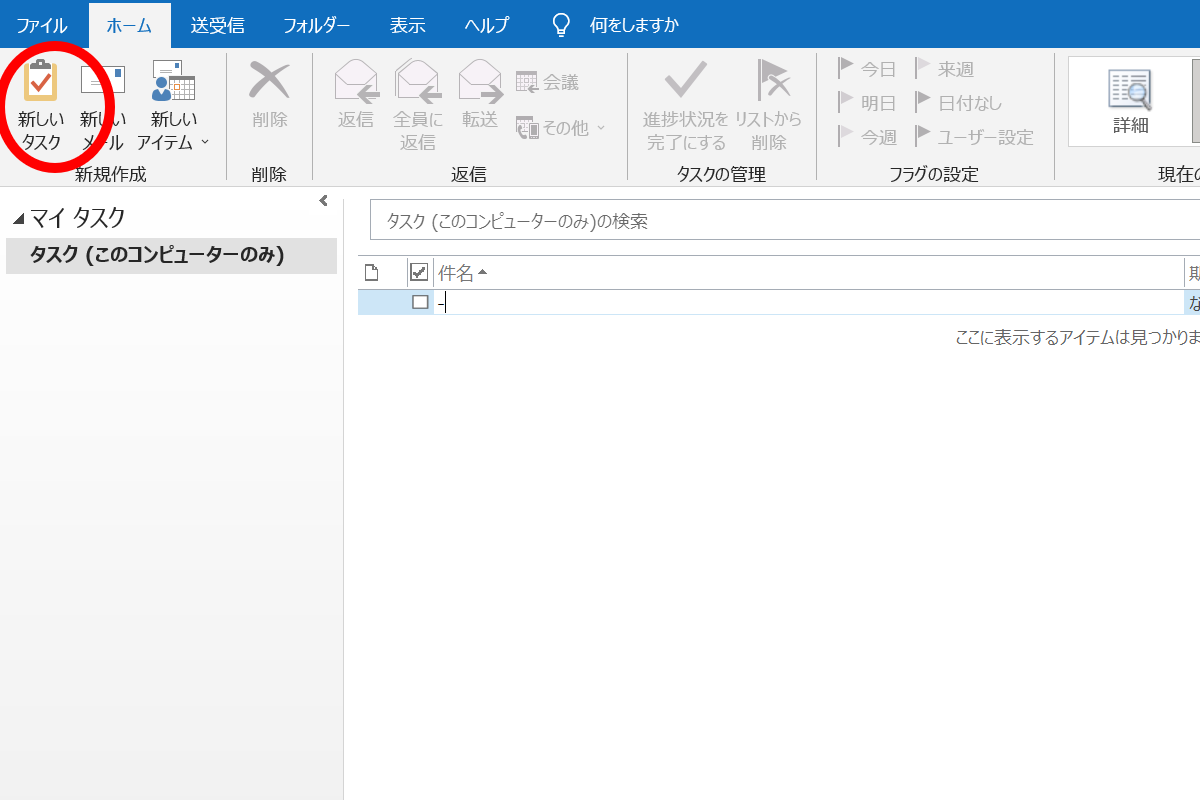
「ホーム」タブの「新規作成」グループにある「新しいタスク」をクリックします。
そうすると「タスク」ウィンドウが表示されます。
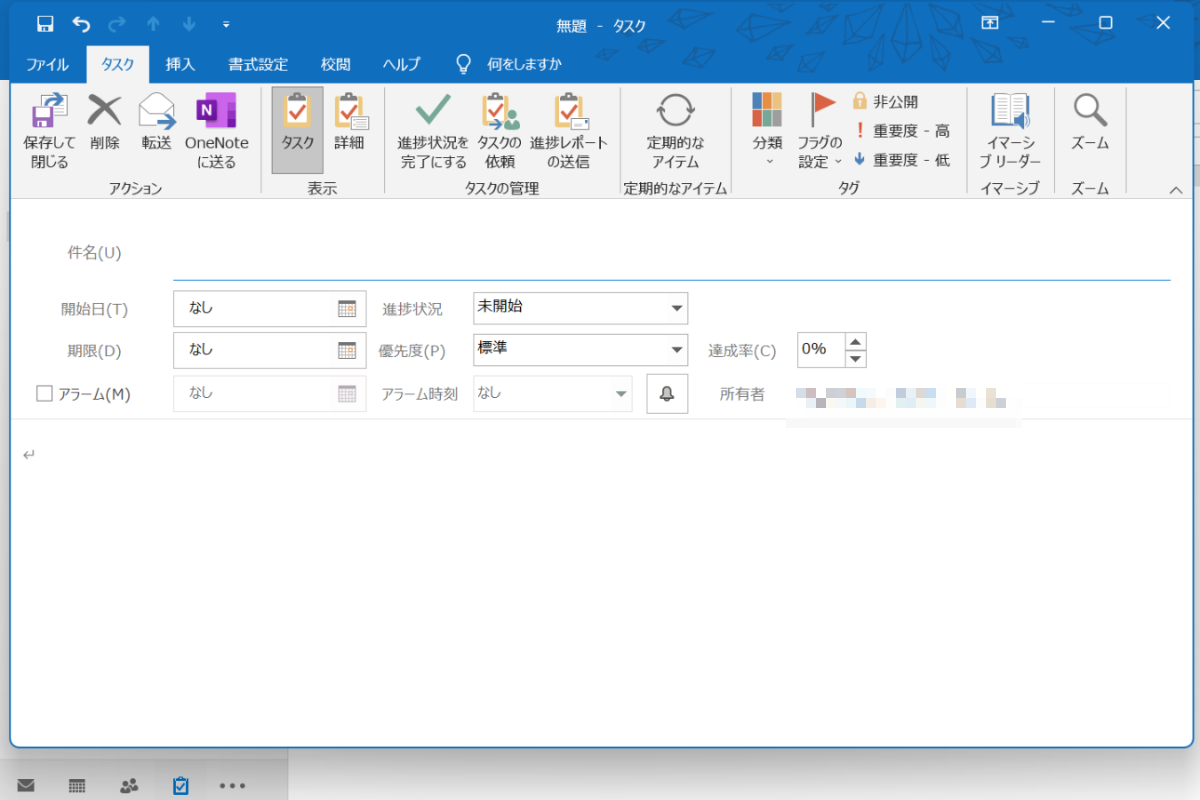
タスクには、件名以外にも、期限や進捗状況、優先度なども入力できるので、分かっている範囲で可能な限りデータを入れておくと、後々便利です。
もちろん、とりあえず件名だけを入力しておき、後から編集することも可能です。
その他にも、以下の方法でタスクを登録できます。
- リストでタスク登録
「タスクの件名」の下にある「タスクを追加するにはここをクリック」でタスクを登録できます。

- プレビューから登録
ナビゲーションバーのタスクにカーソルをポイントすることで、タスクプレビューが表示されます。
そこにタスクを入力すればタスクを登録できます。
タスクプレビューは、プレビューの右上にある「プレビューの固定」アイコンをクリックすることで、固定して常に表示することもできます。
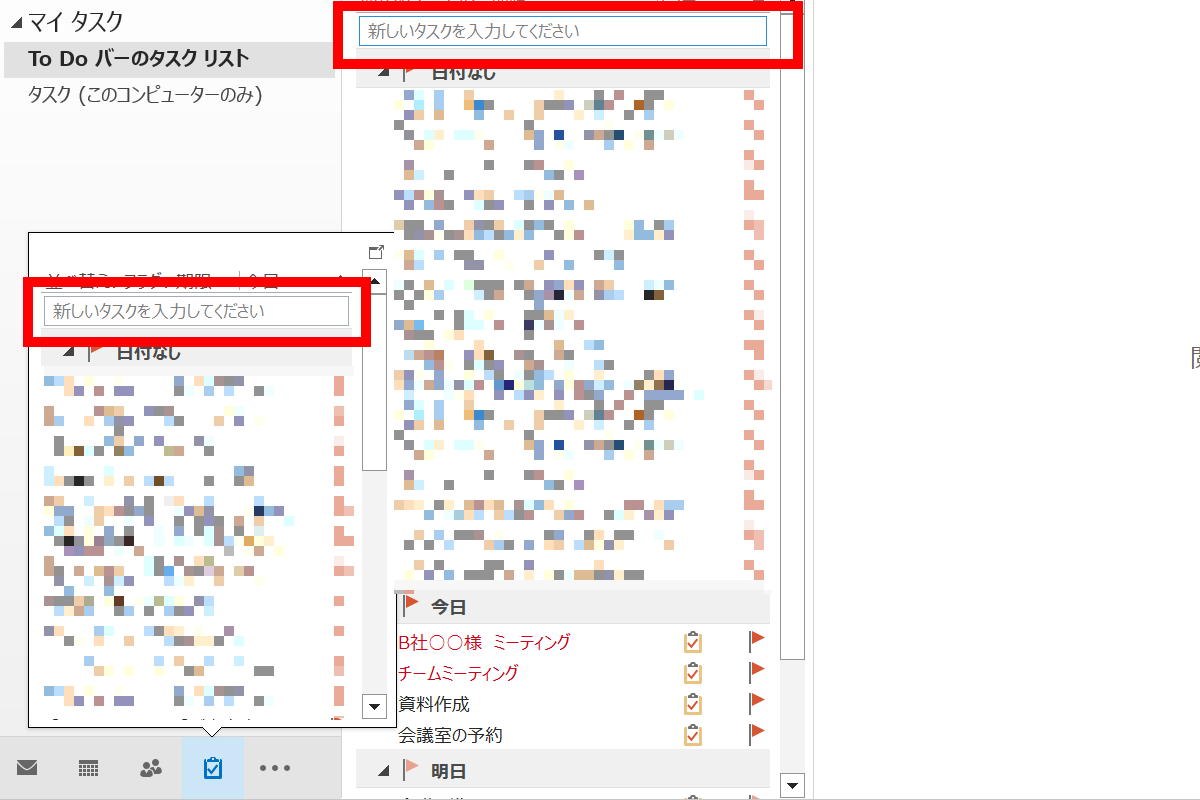
- メールから登録
メール受信画面で、タスクに追加したいメールをナビゲーションバーのタスクアイコンにドラッグ&ドロップすることでも、タスクの登録ができます。
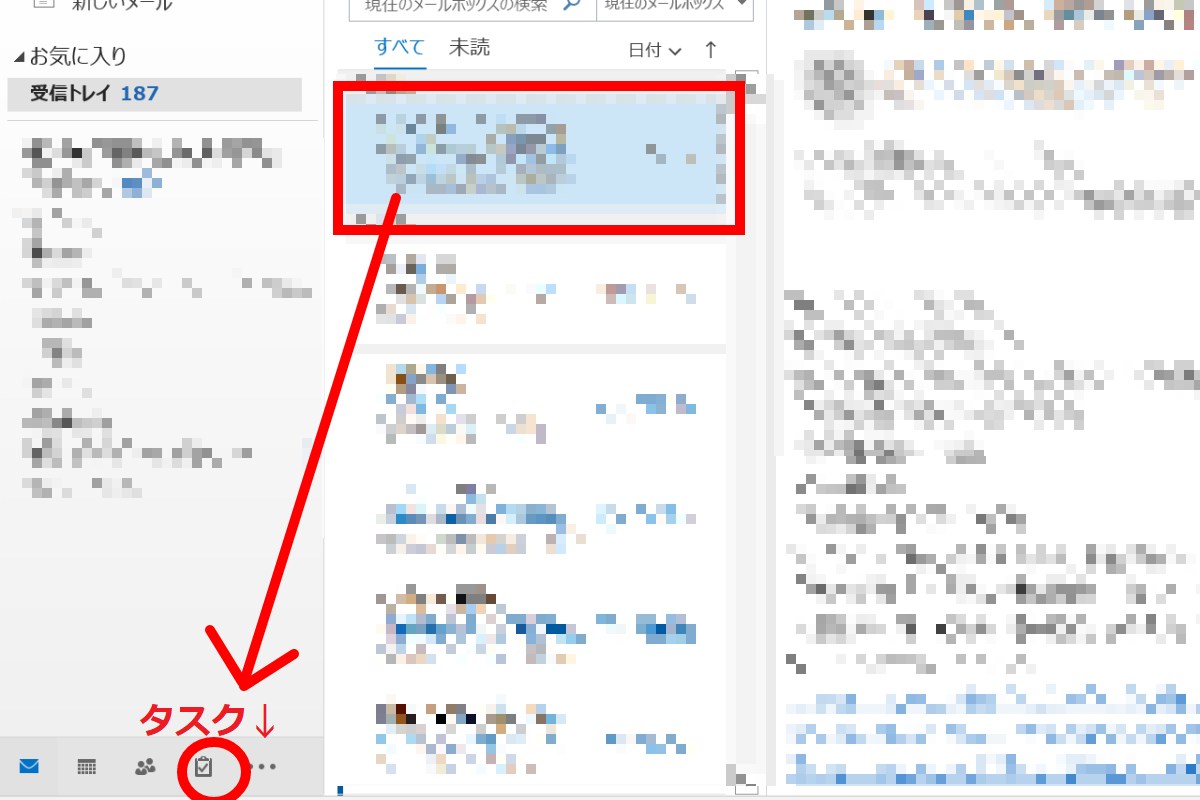
上司や顧客などから、メールで指示が来た場合は、この方法が便利です。
タスクの完了
タスクが完了したら、必ず完了の処理を行いましょう。
完了したタスクに対応せず、ずっと残ったままだと、進捗状況がわからず、重複してしまうことがありますので、注意が必要です。
タスクの完了処理は、該当するタスクのチェックボックスをクリックする、もしくは進捗状況を完了にすることで処理ができます。
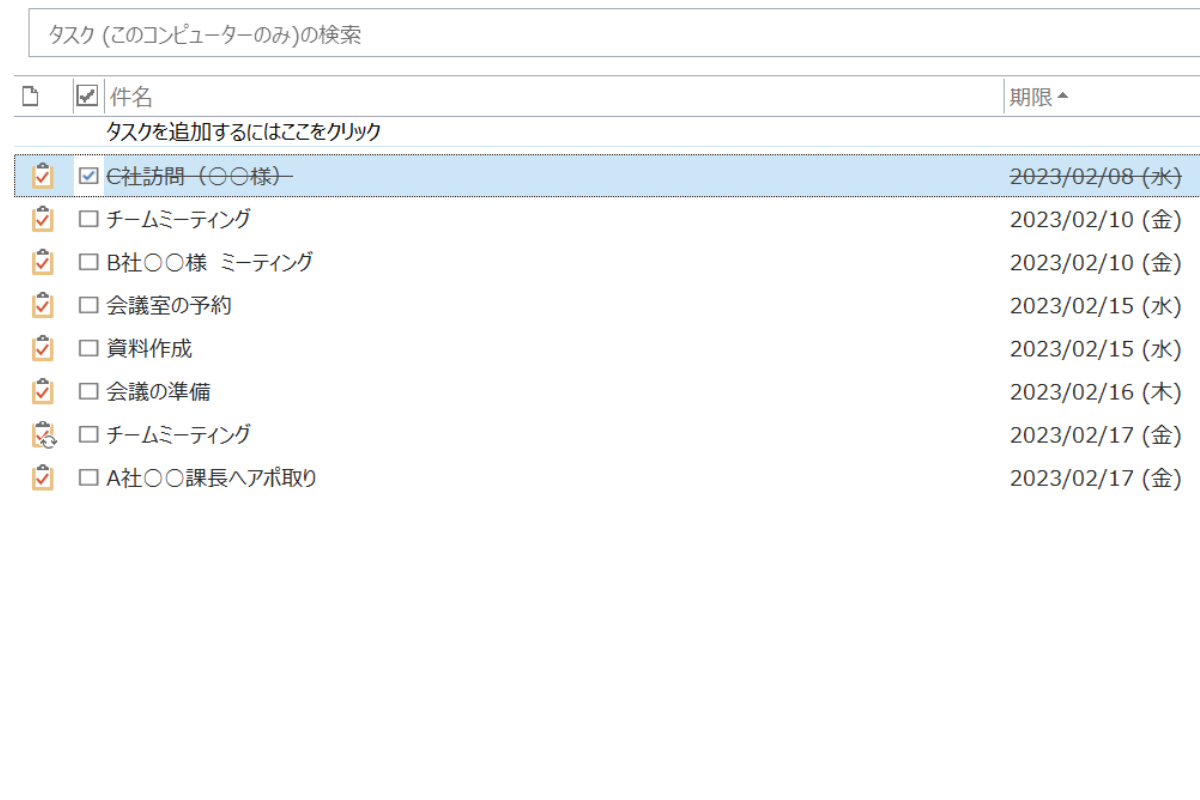
完了したタスクには、取り消し線が表示されます。
また期限を過ぎてしまったタスクは赤い色で表示されます。
削除したいときは「ホーム」タブの「削除」をクリックすることで削除できます。
タスクを削除すると「削除済みアイテム」へ移動します。
メールと同様に、元に戻すことも可能です。
タスクの依頼
チームで仕事を進めている場合、タスクをメンバーへ割り当てる必要がでてくることがあります。
そんなときは、「タスクの依頼」を行いましょう。
タスクの詳細画面から「タスクの依頼」アイコンをクリックします。
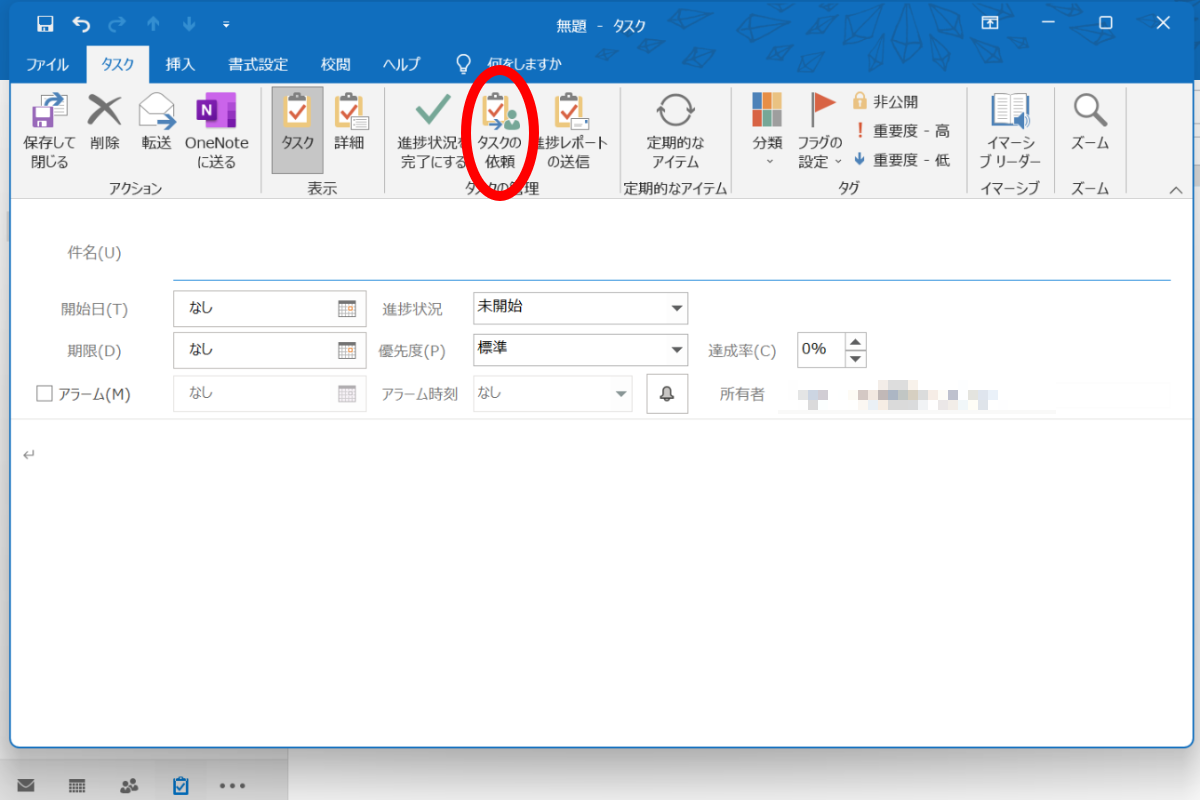
表示された画面の、宛先にメールアドレスを入れて送信します。
受信した相手がOutlookを使っていない場合は、通常のメールとして送信されます。
タスク・プロジェクト管理を
シンプルにわかりやすく
Jootoはカンバン方式のタスク・プロジェクト管理ツールです。
直感的に使えるレイアウト、親しみやすいシンプルなデザインが特徴です。
まずは無料で体験してみる
Outlookでタスク管理をするポイント
以上が、Outlookでタスク管理を行う方法ですがいかがでしたか?
メールはよく使う機能で、放っておくと、重要なメールが埋もれてしまうことがあるので、常にメールボックスやタスクは整理して使いやすく見やすい状況にしておくことで、Outlookでのタスク管理がしやすくなります。
他にもOutlookでタスク管理を行う際に押さえておきたいポイントがあるので、ご紹介します。
定期的なタスク登録を利用しよう
ルーチン化している業務を抱えている場合、それをいちいちタスクとして登録するのは手間がかかります。
しかし入力しておかなければ、入力されているほかのタスクのほうを優先してしまい、忘れてしまうこともあり得ます。
そこで「定期的なアイテム」としてタスクを登録することをおすすめします。
毎週や毎月などの一定の期間で繰り返し行うタスクを登録することができる機能です。
同じ内容を何度も登録しなくて済むので手間が省けます。
「ホーム」タブの「新しいタスク」をクリックして、件名を入力した後、「タスク」タブの「定期的なアイテム」グループの「定期的なアイテム」をクリックします。
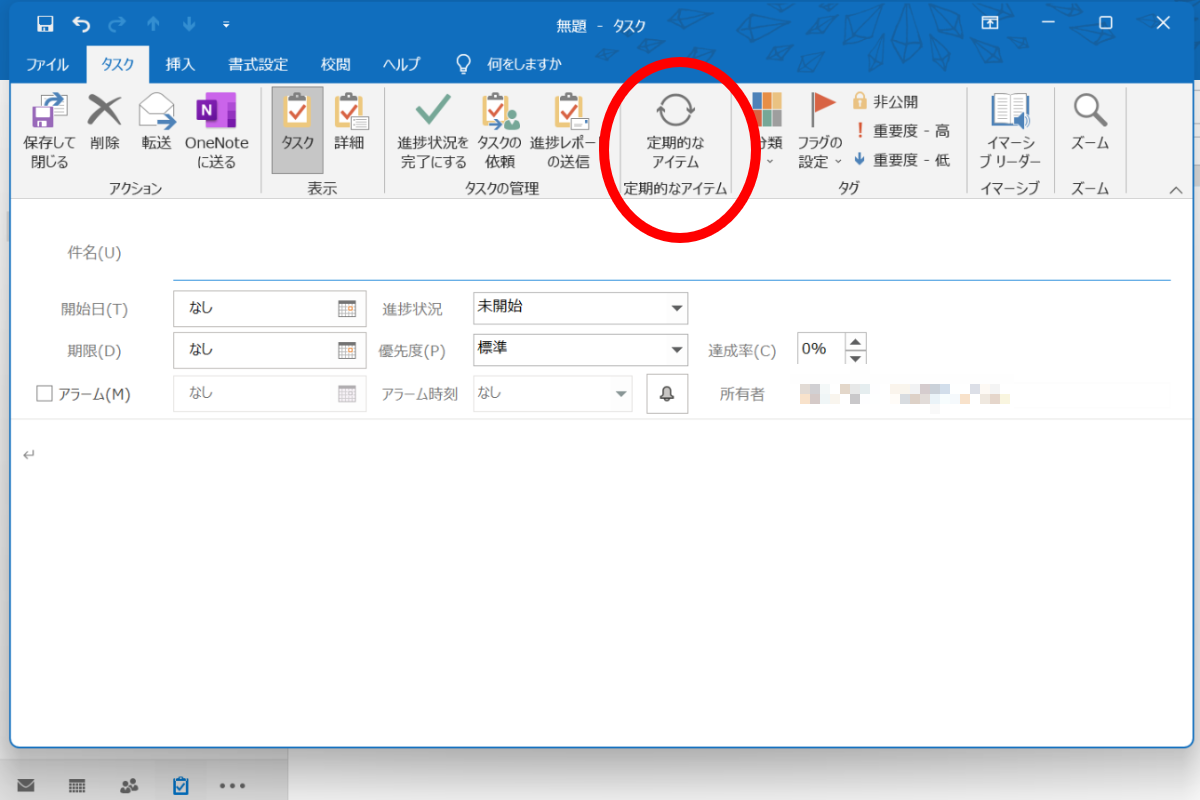
「定期的なタスクの設定」のダイアログボックスが表示されるので、繰り返したい周期を指定しましょう。
日・週・月・年と設定できるので、年に一度きりの行事などの活動も登録でき、便利に使うことができます。
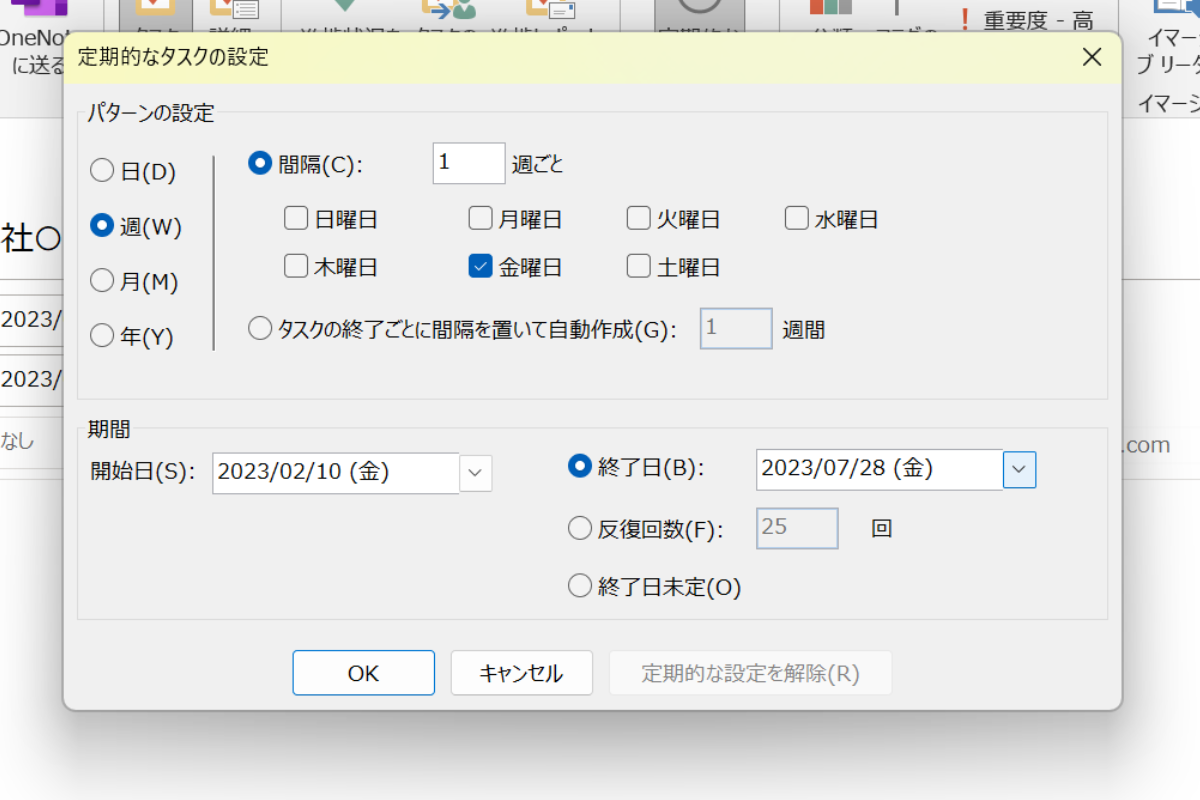
定期的なタスクを設定した後に、急な予定変更が合った場合は1回だけキャンセルするなどの設定も可能で、臨機応変に使うことができます。
また繰り返す必要がなくなったタスクは定期的なアイテム設定を解除しておくようにしましょう。
アラームを設定しよう
タスクをたくさん抱えていると、つい忘れてしまう、というミスが起こりがちです。
スケジュールの遅延を招いてしまうため、やらなくてはいけないタスクは常に把握しておかなければいけません。
大切なタスクを忘れないようにするために、タスクの内容を入力するときにアラームを設定することができます。
アラームを設定することで、ほかの業務に取りかかっている最中でも、忘れずにタスクを行うことができます。
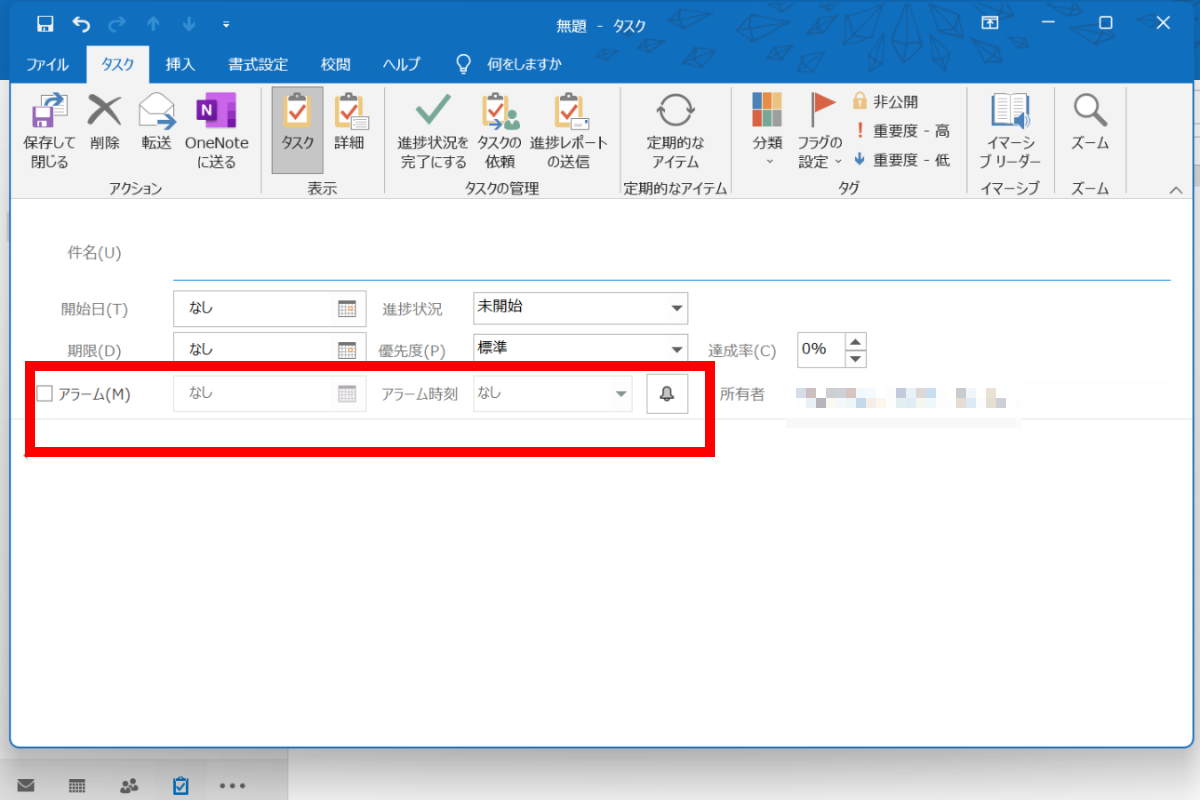
注意したいのは、Outlookが起動しているときにしか、アラームは発動しないということです。
仕事中は、常にOutlookを起動しておくと良いでしょう。
タスク・プロジェクト管理を
シンプルにわかりやすく
Jootoはカンバン方式のタスク・プロジェクト管理ツールです。
直感的に使えるレイアウト、親しみやすいシンプルなデザインが特徴です。
まずは無料で体験してみる
Outlookでタスク管理をするメリット・デメリット
Outlookでタスク管理を行うメリット、デメリットについてご紹介します。
Outlookでタスク管理をするメリット
- 作業の効率が上がる
普段から主なコミュニケーションをメールで行い、Outlookを利用している場合は、情報を一元化できるので、作業効率の向上へつながります。
送られてきたメールをタスク化することで、送られてきた資料なども見失うことがありません。
ただし普段からOutlookを使っていなかったり、メール以外のコミュニケーションツールを主に使っている場合は、特にメリットはありません。
Outlookでタスク管理をするデメリット
- 共有がしづらい
Outlookでも共有する機能はありますが、Microsoft Exchange アカウントを持っていないと共有することができません。
「タスクの依頼」という機能を使うとタスクを送信することができますが、Outlookを使っていない場合は相手には普通のメールとしてタスクの内容が送信されます。
タスクの内容を知らせることはできますが、多くのメールのやりとりをしているなかでは、タスクの依頼メールが埋もれてしまうかもしれません。
- 全体の進捗状況がわかりづらい
個人でToDoリストのように使う分には使いやすいOutlookのタスク管理機能ですが、プロジェクト管理などで、進捗状況の把握が必要な場合は、分かりにくいのが難点です。
別途、Excelやスプレッドシートを使ってガントチャートなどの表を作成するなど、工夫が必要になります。
そうなると、情報を一元管理することが出来ず、効率的とは言えません。
- Outlookを使用していないと使いづらい
昨今はメールではなく、ChatworkやSlackといったビジネスチャットツールをコミュニケーションの手段にしている人が多く、Outlookに馴染みがない場合、使いづらく感じてしまうことがあります。
チームで、Outlookで統一しようという話になっても、使い方を覚えるまでに時間がかかってしまい、非効率的です。
これらのデメリットを解消するためには、タスクの管理やスケジュール、進捗状況などを一元管理でき、コミュニケーション機能もついている、タスク・プロジェクト管理ツール「Jooto」の導入をおすすめします。
タスク・プロジェクト管理を
シンプルにわかりやすく
Jootoはカンバン方式のタスク・プロジェクト管理ツールです。
直感的に使えるレイアウト、親しみやすいシンプルなデザインが特徴です。
まずは無料で体験してみる
Jootoならタスク管理とコミュニケーションを一元化

Jootoはシンプルで使いやすいカンバン方式のタスク・プロジェクト管理ツールです。
基本操作はドラッグ&ドロップだけと、直感的・視覚的に使えるシンプルなデザインが魅力です。
まるで付箋を貼るような感覚で使用することができ、誰にでも簡単に操作できるので、アナログ派の人でもすぐに使えるようになります。
まずはプロジェクトを新規作成し、リストへどんどんタスクを入力していきましょう。
タスクにはそれぞれ、期限や担当者、優先度、カテゴリの分類などを登録できるほか、タスクごとにチャットができるので、コミュニケーションツールとしても使用できます。
メールでやりとりをしてタスクを入力するよりも、タスクごとにチャットをするほうが、情報を見失うことがありません。
さらにタスクにはファイルの添付もできるため、そのタスクに必要な資料がすぐに見つかり、時間のロスもありません。
またタスクを入力していくだけで、ガントチャートが自動で作成されるのも特徴の一つです。
ガントチャートとは、縦軸に作業内容や担当者、開始日・終了日などを置き、横軸に期間(日付)をとって進捗状況などを視覚的に表現したバーチャート(棒グラフ)のことです。
ガントチャートにより、タスク・スケジュールを可視化することで、最新の進捗状況が常に確認でき、作業効率も上がって、コミュニケーションも取りやすくなります。
さらにChatworkやSlack、Googleカレンダーと連携ができるのも嬉しいポイントです。
併用して使用することで、より効率的に作業を進めることができます。
Jootoはコンサルティングなどのサポート体制も充実
Jootoはコンサルティングなどのサポート体制が充実している点も特徴です。
プランによってはキックオフから最初のボードの作成、メンバーへのレクチャーやルールの策定などのサポートをさせていただくことができますので、担当者への負担がなく、スムーズに導入していただくことができます。
導入後も、社内でJootoを使用した管理が定着するよう、タスクマネジメントのプロである、Jootoメンバーが伴走しサポートいたします。
ぜひJootoの導入をご検討ください。

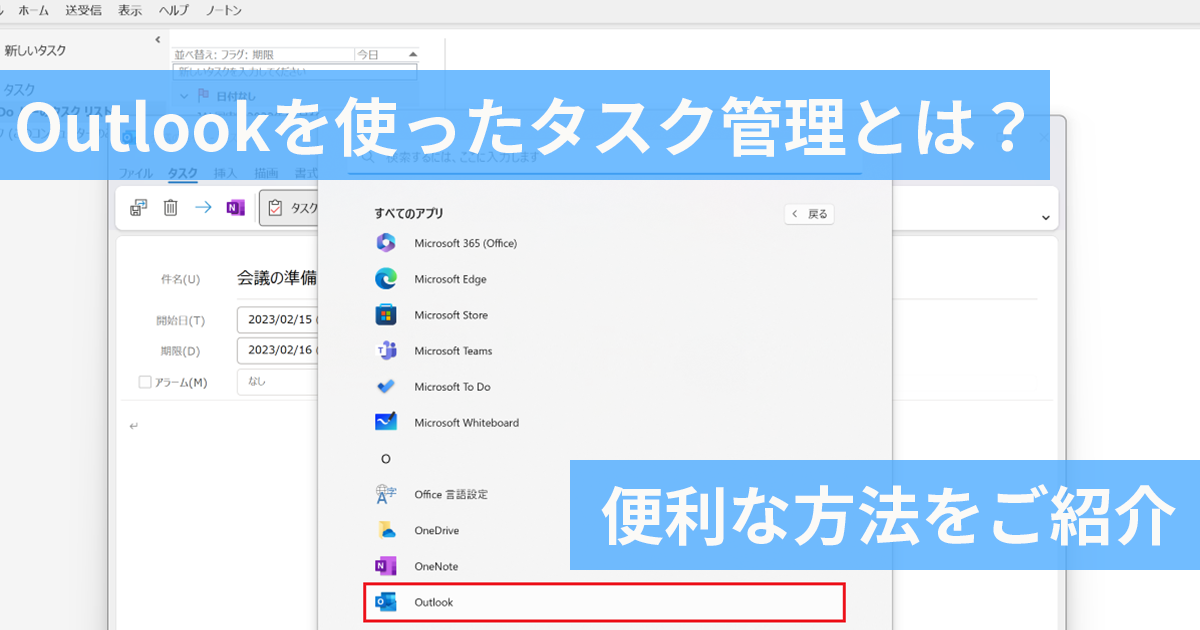
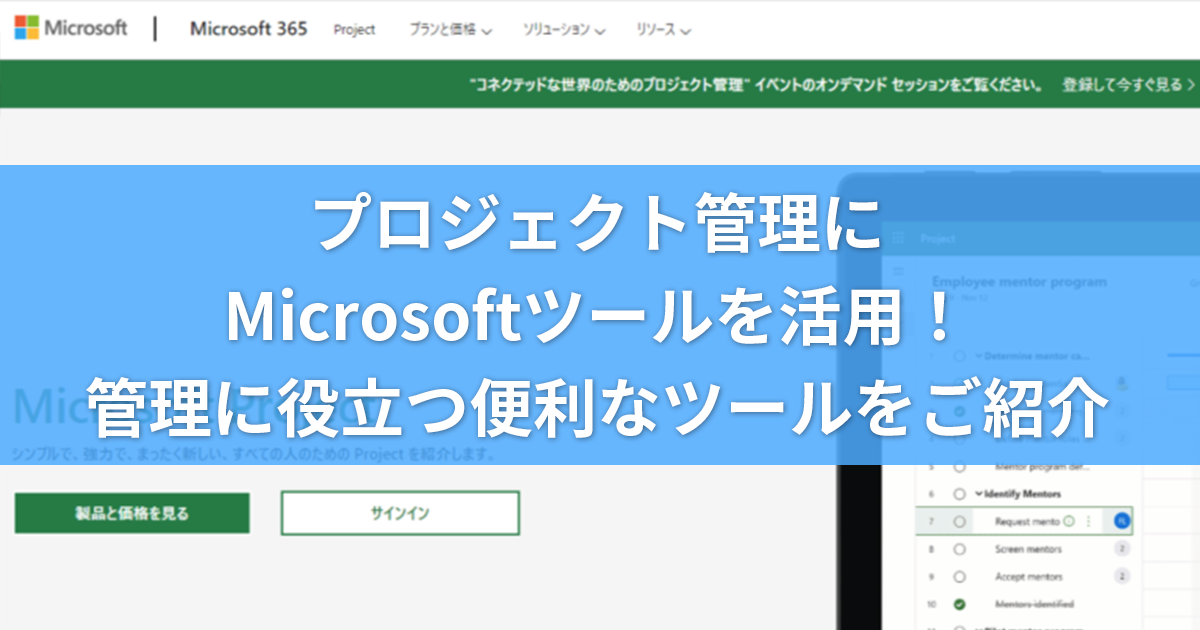
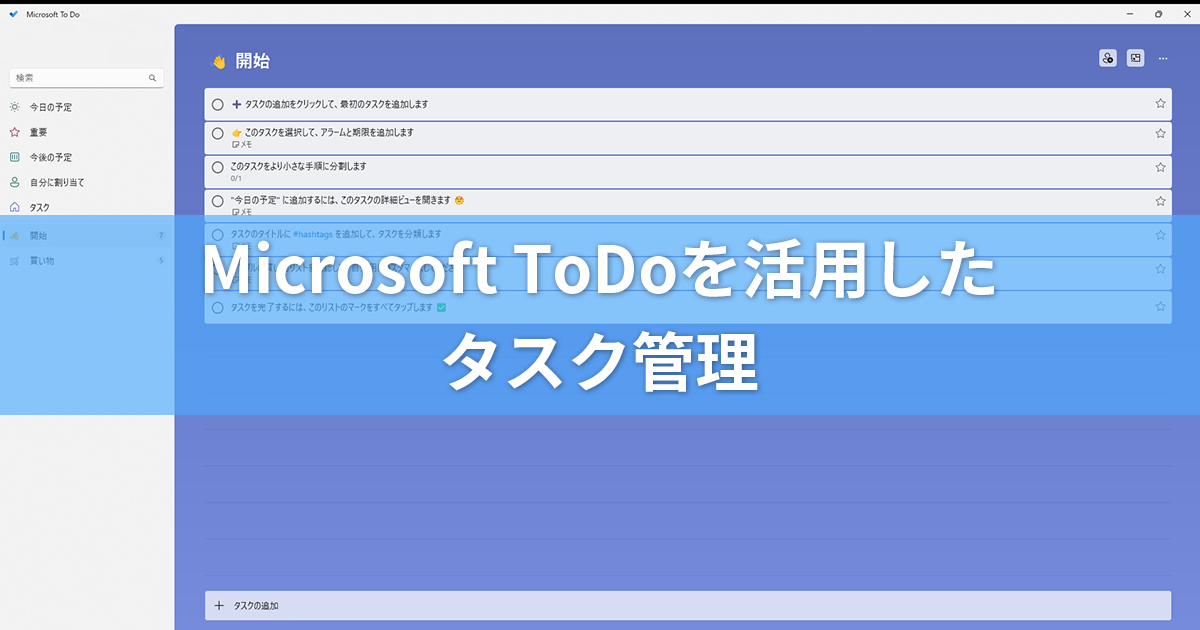

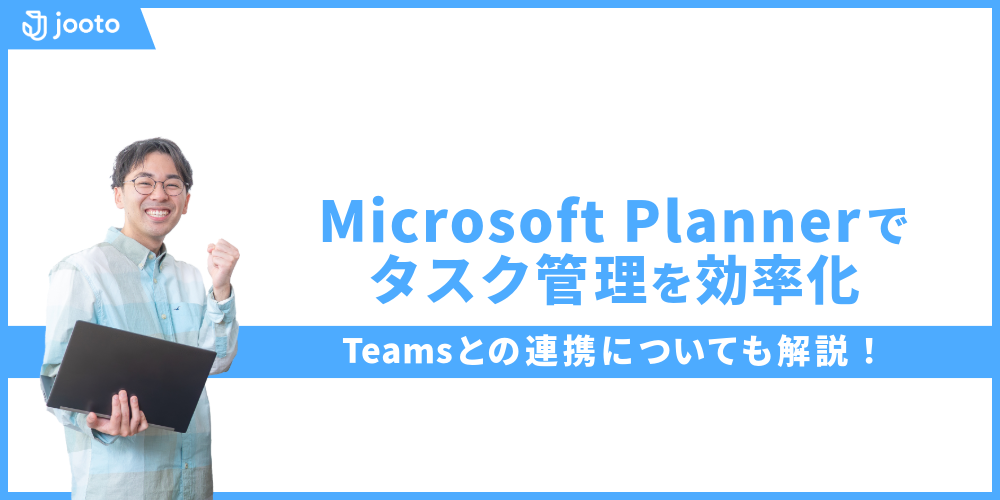

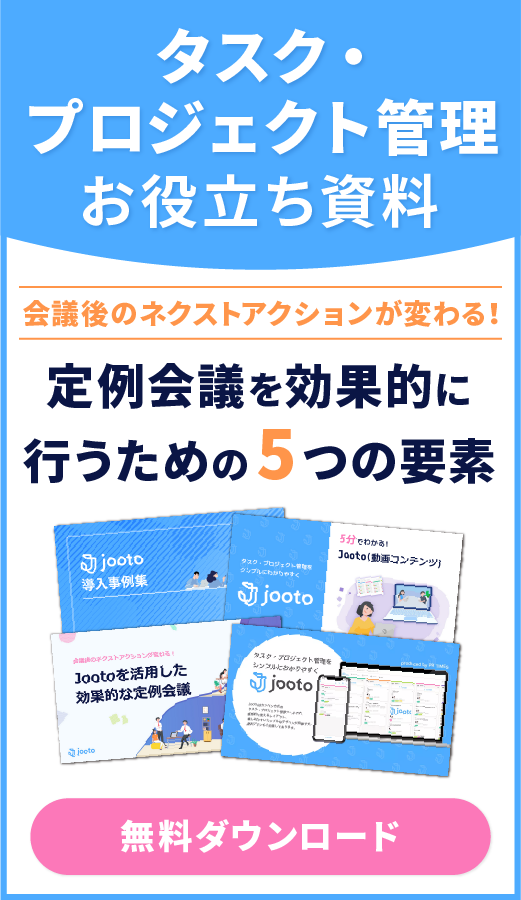
 © 2024 Jooto
© 2024 Jooto
Comments are closed.